Heim >System-Tutorial >Windows-Serie >Wie schalte ich den Sound-Equalizer in Win10 ein? Tutorial zum Öffnen des Sound-Equalizers in Win10
Wie schalte ich den Sound-Equalizer in Win10 ein? Tutorial zum Öffnen des Sound-Equalizers in Win10
- WBOYWBOYWBOYWBOYWBOYWBOYWBOYWBOYWBOYWBOYWBOYWBOYWBnach vorne
- 2024-02-10 18:18:261692Durchsuche
Der PHP-Editor Xigua stellt Ihnen heute vor, wie Sie den Sound-Equalizer in Win10 aktivieren. Im Win10-System ist der Sound-Equalizer eine sehr praktische Funktion, mit der die Lautstärke bei verschiedenen Frequenzen angepasst werden kann, um die Klangqualität von Musik oder Videos ausgewogener und klarer zu gestalten. Im Folgenden stellen wir Ihnen im Detail vor, wie Sie den Sound-Equalizer in Win10 aktivieren, damit Sie ganz einfach hochwertige Musik und audiovisuelle Erlebnisse genießen können.
Tutorial zum Öffnen des Win10-Sound-Equalizers
1 Suchen Sie zunächst das Sound-Symbol in der unteren rechten Ecke des Desktops, klicken Sie mit der rechten Maustaste und wählen Sie im daraufhin geöffneten Menü die Option „Sound-Einstellungen öffnen“.
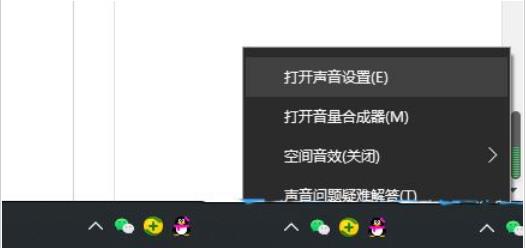
2. Wählen Sie im Einstellungsfenster der System-Homepage links Ton aus und klicken Sie rechts unter den entsprechenden Einstellungen auf das Ton-Kontrollfeld.
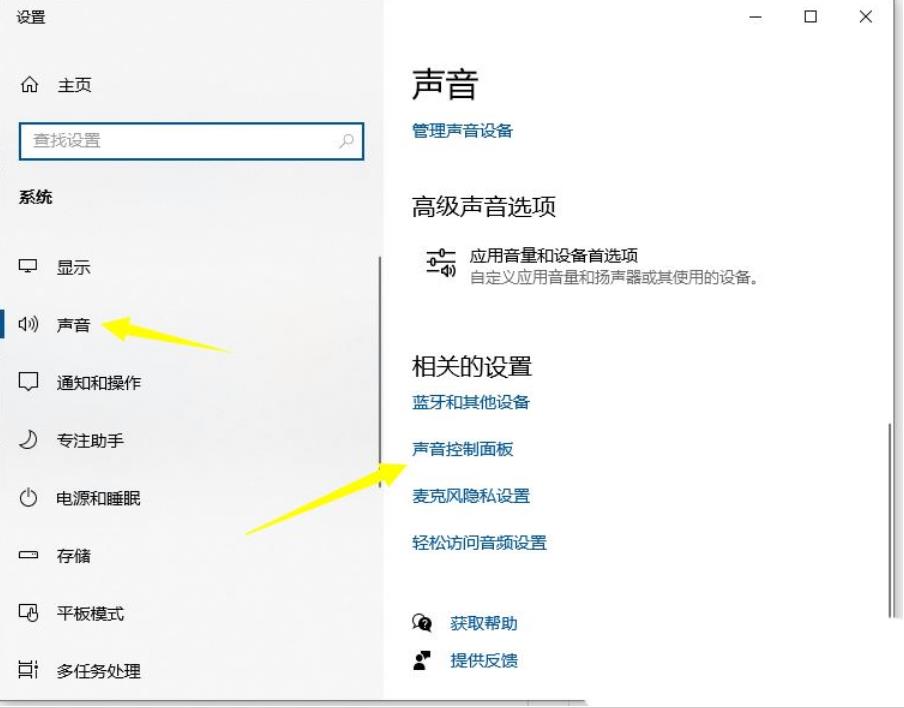
3. Doppelklicken Sie im Soundfenster unter der Registerkarte „Wiedergabe“, um das Standardgerät zu öffnen.
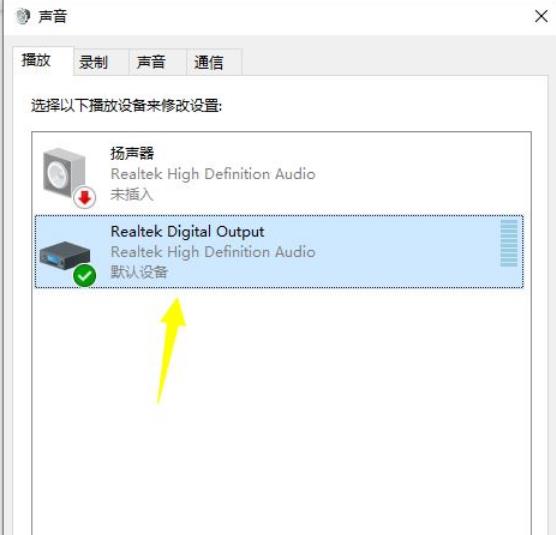
4. Wechseln Sie dann zur Registerkarte „Stufe“ und erhöhen Sie die Lautstärke auf die höchste Stufe.
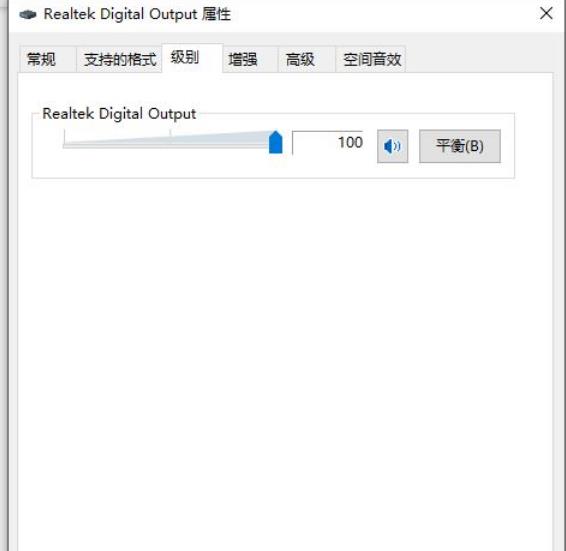
5. Wechseln Sie dann zur Registerkarte „Verbesserung“, deaktivieren Sie „Alle Soundeffekte deaktivieren“ und aktivieren Sie „Sofortmodus“.
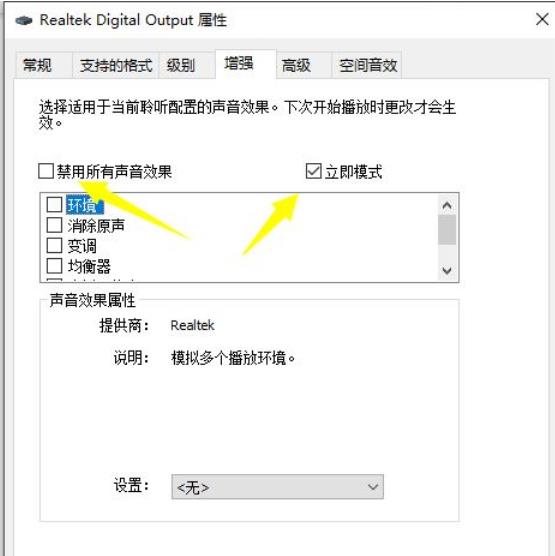
6. Suchen Sie den Lautheitsausgleich in der Liste unten, klicken Sie, um ihn zu überprüfen, und klicken Sie dann auf OK.
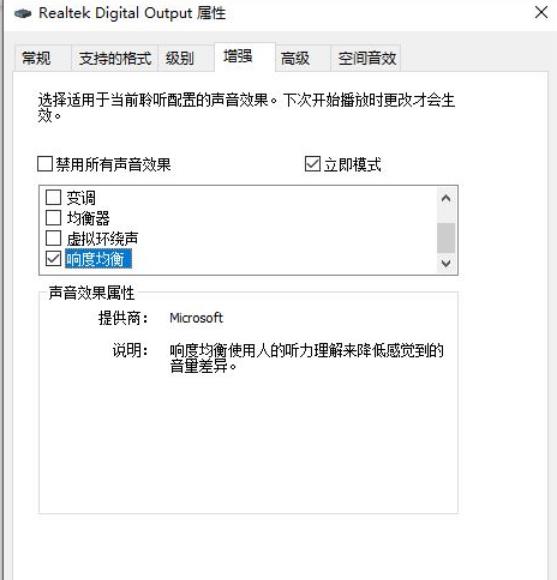
Wenn es ein Problem mit dem Soundkartentreiber gibt und es nicht eingestellt werden kann, können Sie es mit den folgenden Methoden lösen:
1 Klicken Sie mit der rechten Maustaste auf diesen Computer auf dem Desktop und wählen Sie „Verwalten“ aus dem Menü Element, das geöffnet wird.
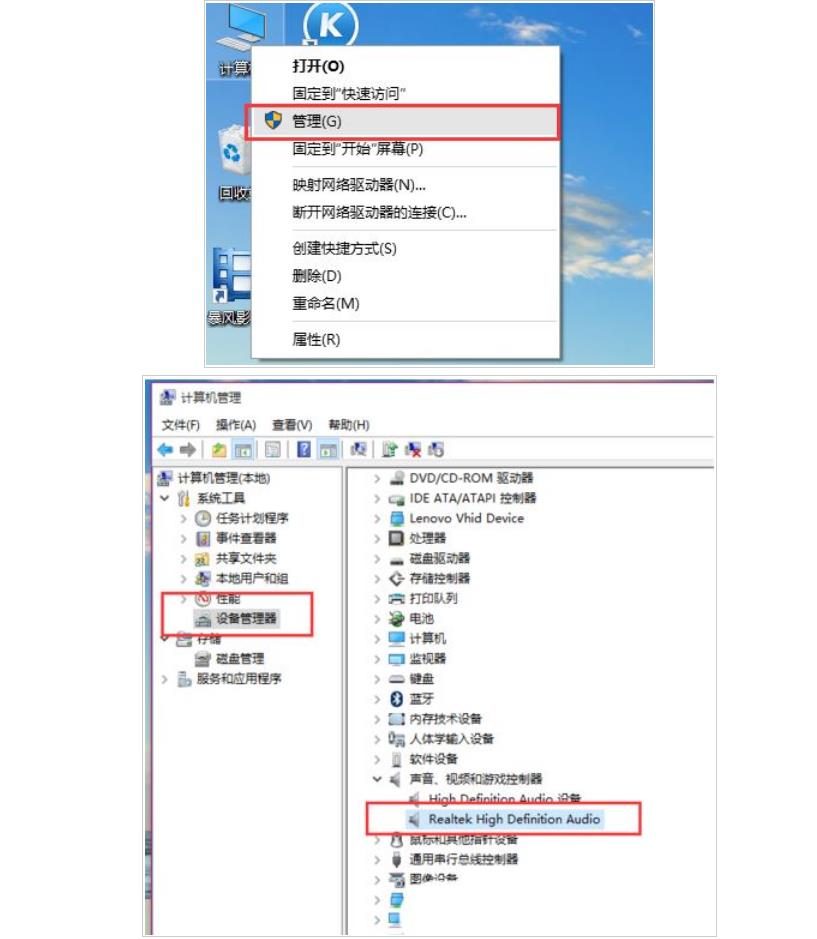
2. Doppelklicken Sie im Fenster „Geräte-Manager“, um das Audiogerät zu öffnen, klicken Sie dann mit der rechten Maustaste auf alle aufgelisteten Audiogeräte und wählen Sie im sich öffnenden Menüpunkt „Treibersoftware aktualisieren“.
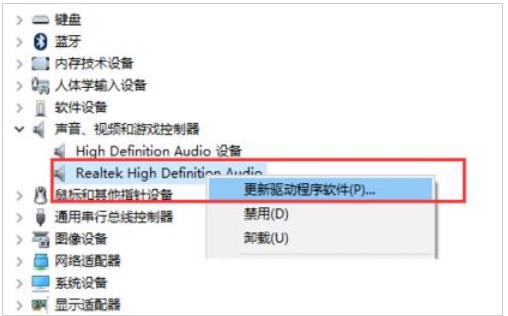
3. Im Fenster „Treibersoftware aktualisieren“ stehen Ihnen zwei Optionen zur Auswahl: die automatische Suche nach aktualisierter Treibersoftware und das Durchsuchen des Computers nach Treibersoftware (diese Option können Sie für heruntergeladene Treiber auswählen). offizielle Website) ).
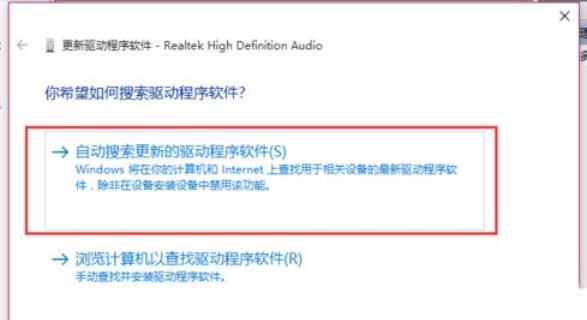
4. Wenn Sie sich für die automatische Suche nach aktualisierter Treibersoftware entscheiden, lädt Windows möglicherweise automatisch den entsprechenden Treiber herunter und installiert ihn. Wenn Windows Sie darauf hinweist, dass es sich bei dem Treiber bereits um die neueste Version handelt, können Sie auch einen Treiber eines Drittanbieters verwenden. Die Software installiert oder aktualisiert den Soundkartentreiber.
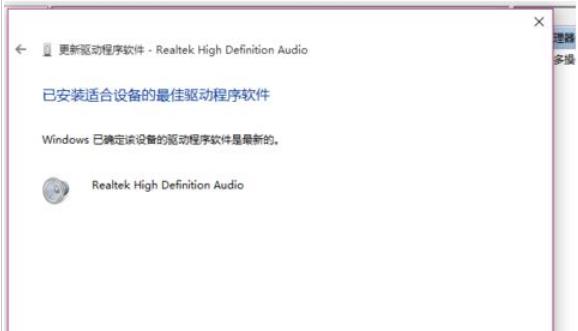
Das obige ist der detaillierte Inhalt vonWie schalte ich den Sound-Equalizer in Win10 ein? Tutorial zum Öffnen des Sound-Equalizers in Win10. Für weitere Informationen folgen Sie bitte anderen verwandten Artikeln auf der PHP chinesischen Website!

